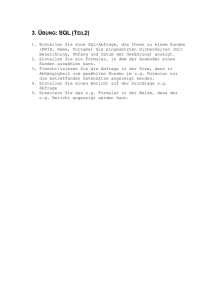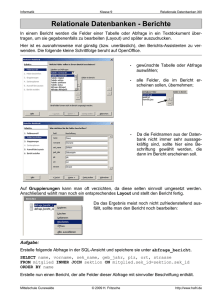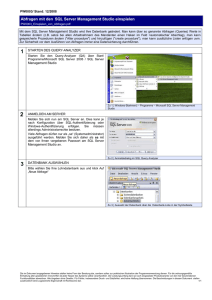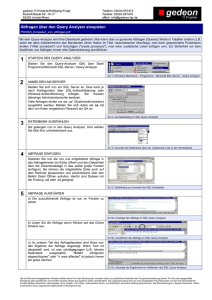Neue Funktionen Planit 6_2
Werbung
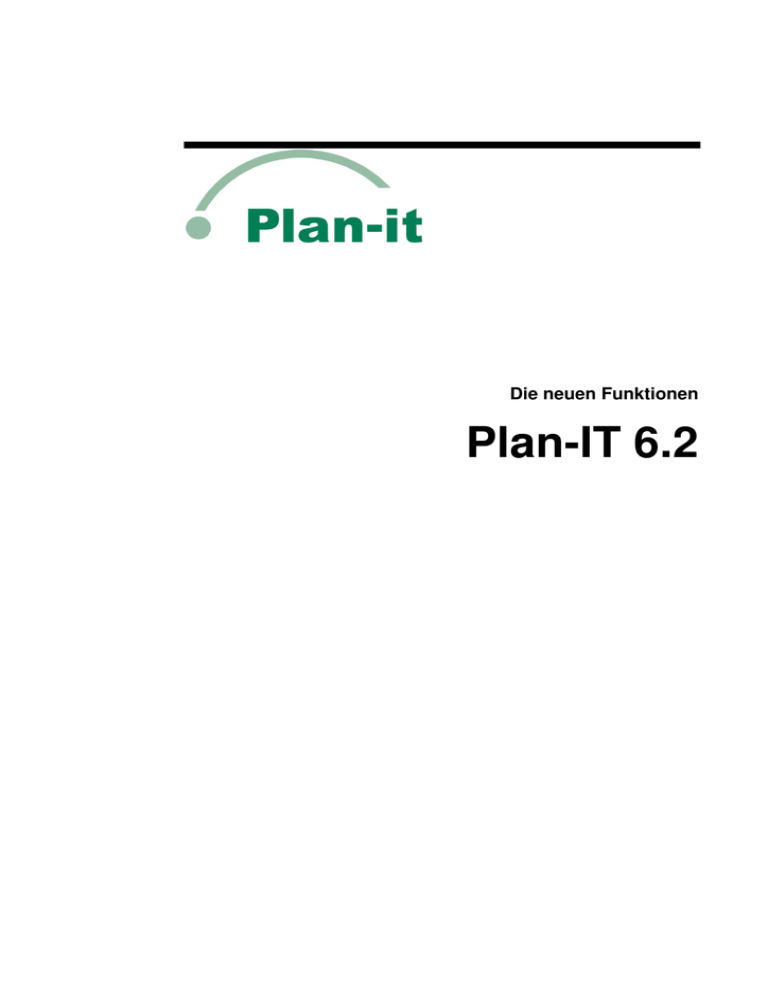
Die neuen Funktionen Plan-IT 6.2 Neue Funktionen in Plan-IT 6.2 Text und Abbildungen wurden mit größter Sorgfalt erarbeitet. Die PROKODA GmbH kann jedoch für eventuell fehlerhafte Angaben und deren Folgen weder eine juristische Verantwortung noch irgendeine Haftung übernehmen. Warennamen werden ohne Gewährleistung einer freien Verwendung benutzt. Alle Rechte vorbehalten - kein Teil dieser Dokumentation darf ohne schriftliche Genehmigung der PROKODA GmbH in irgendeiner Form durch Fotokopie, Mikrofilm oder andere Verfahren reproduziert oder in eine für Maschinen, insbesondere für Datenverarbeitungsanlagen, verwendbare Sprache übertragen werden. Inhalt Einleitung 2 Die neuen Funktionen in Plan-IT 6.2 ............................................................................ 2 Sinn und Zweck der vorliegenden Beschreibung ............................................ 2 SQL Abfrage ................................................................................................................. 3 Whattodo‘s für Veranstaltungen.................................................................................... 6 Whattodo’s-Button überall aufrufbar ............................................................................. 8 Buchungsdokumente: Neuer Textbaustein „TabStart“ ................................................. 9 Vereinfachung der Schnellsuche bei Datumsfeldern .................................................. 11 2015 PROKODA Die neuen Funktionen in Plan-IT 6.2 Einleitung Die neuen Funktionen in Plan-IT 6.2 Folgende Funktionen und Verbesserungen sind in der neuen Version Plan-IT 6.2 entstanden: - SQL Abfrage - Sinn und Zweck der vorliegenden Beschreibung Diese kurze Beschreibung beinhaltet diese neuen Funktionen. Verstehen Sie dieses Dokument als Orientierungshilfe für den Einsatz von Plan-IT in Ihrem Hause. 2 2015 PROKODA SQL Abfrage In allen Auswahl-Listen steht ab sofort die Möglichkeit der SQL-Abfrage zur Verfügung. Sie finden diese nach dem Aufruf der Suche über den Fernglas-Button oder F5 Über den Button „SQL Abfrage“ gelangen Sie in die Maske der SQL Abfrage der entsprechenden Liste. Der Filter der Auswahlliste ist hier als SQL Abfrage entsprechend eingefügt. Diesen können sie Abfrage nach Belieben ergänzen und verändern. 2015 PROKODA SQL Abfrage Ein Klick auf den Button „SQL ausführen“ zeigt Ihnen das Ergebnis im unteren Teil der Maske an. Ein Doppelklick auf eine Ergebnis-Zeile öffnet den entsprechenden Datensatz (hier Veranstaltungsmaske). Die gefilterten Daten können Sie auch per Klick auf „Daten in Zwischenablage“ in die Zwischenablage kopieren und vor dort z.B. in ein Excel-Sheet einfügen. Die SQL Abfrage muss der SQL-Syntax des Datenbank-Servers entsprechen. Sollte der DB-Server die Abfrage nicht interpretieren können und somit ein Fehler enthalten sein, erscheint folgende Meldung. 4 2015 PROKODA Zudem muss die Abfrage eine Select-Anweisung sein. UpdateAnweisungen etc. führen zu folgender Fehlermeldung. Die entsprechenden Abfragen können als Schema gespeichert und verwaltet werden, genauso wie die komplexen Abfragen. 2015 PROKODA Whattodo‘s für Veranstaltungen Whattodo‘s für Veranstaltungen Ab sofort können Whattodo’s auch für Veranstaltungen angelegt werden: oder über den Button Es erscheint die schon bekannte Maske. Hier sind jetzt aber statt einer Firma und der Person eine Veranstaltung und der erste Termin angezeigt. 6 2015 PROKODA Der Menüpunkt Seminarorganisation wurde um den Menüpunkt Whattodos erweitert. Auch die Reports wurden entsprechend angepasst. 2015 PROKODA Whattodo’s-Button überall aufrufbar Whattodo’s-Button überall aufrufbar Die eigenen Whattodo’s können nun einfach von überall aufgerufen werden und bleiben auf Wunsch als eigenes Fenster immer offen. Nach Klick auf den Button erscheint die entsprechende Liste. 8 2015 PROKODA Buchungsdokumente: Neuer Textbaustein „TabStart“ In den Statusdokumenten „Bestätigung etc.“ kann nun, ähnlich wie in „Auftrag/Angebot, Bestellung, Lieferschein und Rechnung“ der Textbaustein „Tabstart“ eingesetzt werden (siehe PDF Reports und Dokumente, Seite 41 und 44. Hierzu ist es erforderlich, unter dem Menüpunkt Optionen/Interne Briefformulare einen oder je nach Wunsch mehrere Sondereinträge vorzunehmen. Sie erzeugen eine neue Zeile und es erscheint der Dialog für die Angabe der Spalten, die bei Tabstart erscheinen sollen. 2015 PROKODA Buchungsdokumente: Neuer Textbaustein „TabStart“ Schließen Sie die Aktion mit „OK“ und geben Sie als Notiz „Tabstart“ und eine Nummer ein, z.B . „Tabstart1“. Hinterlegen Sie keinen Dateinamen, sonst erscheint dieser Eintrag auch bei den Rechnungs-, Angebots- etc. –Masken. In Ihrem Dokument legen Sie, genauso wie bei den Rechnungs- oder Angebotsdokumenten eine Tabelle an und fügen an den Anfang den Textbaustein „Tabstart“ mit der entsprechenden Nummer, also z.B. „Tabstart1“ ein. Neben diesem Textbaustein können auch die entsprechend notwendigen Textbausteine (Nettosumme), (MWst15) oder (rebetrag) eingebaut werden. 10 2015 PROKODA Vereinfachung der Schnellsuche bei Datumsfeldern Bei der Schnellsuche erkennt Plan-IT nun, dass es sich bei dem Suchfeld um ein Datumsfeld handelt. Geben Sie das Datum nun auf zwei verschiedenen Weisen ein: Beispiel 1 (6 Zahlen plus Tab-Taste) Geben Sie z.B. „101215“ ein und drücken die Tab-Taste, Plan-IT wandelt die Zahl automatisch um in „10.12.2015“. Beispiel 2 (8 Zahlen) Geben Sie z.B. „10122015“ ein und Plan-IT wandelt die Zahl automatisch um in „10.12.2015“. 2015 PROKODA